
المحتوى
ربما كنت هناك من قبل ؛ يتجمد جهاز iPhone الخاص بك في منتصف تصفح Twitter أو لعب لعبة ولا يمكنك فعل أي شيء لتنشيطها مرة أخرى. على الأرجح ، من المحتمل أن تترك البطارية تموت ، وتعيد شحنها ، ثم تشغلها مرة أخرى لحل المشكلة. ومع ذلك ، هناك طريقة أسهل لإصلاح iPhone المجمدة.
يجب أن تكون iPhone المجمدة من عمل الشيطان ، لأنها مزعجة حقًا ولا أحد يعرف سبب حدوثها. يمكن أن يكون عاملاً من أشياء مختلفة ، مثل نفاد ذاكرة الوصول العشوائي المتوفرة للجهاز أو مجرد فواق ينتهي بقفل iPhone بالكامل ، ولكن لحسن الحظ ، إنه شيء يمكنك إصلاحه في غضون بضع دقائق مع الضغط فقط بعض الأزرار.

فيما يلي كيفية إصلاح جهاز iPhone متجمد ، مع طرق متعددة مدرجة في حالة عدم عمل الإصلاح الأساسي ؛ في بعض الأحيان ، يمكنك ببساطة إيقاف تشغيل جهاز iPhone وبدء تشغيله احتياطيًا ، ولكن في كثير من الأحيان يستغرق الأمر مزيدًا من الجهد.
تعليمات
إذا تجمد iPhone الخاص بك ، فحاول ببساطة الضغط على زر الطاقة في الأعلى لبضع ثوانٍ حتى اسحب لايقاف التشغيل يظهر موجه. ثم قم بإيقاف تشغيله ، وانتظر لمدة دقيقة أو دقيقتين ، ثم أعد تشغيله احتياطيًا.
بدلاً من ذلك ، إذا كان لديك تطبيق مفتوح عندما يتجمد جهاز iPhone الخاص بك ، فقد يكون التطبيق هو التطبيق الوحيد الذي يعمل. حاول "فرض الإقلاع عن التدخين" عن طريق الضغط مع الاستمرار على زر الطاقة لبضع ثوانٍ حتى يظهر شريط تمرير الطاقة الأحمر ، ثم اضغط مع الاستمرار على زر الصفحة الرئيسية حتى يتم إنهاء التطبيق.
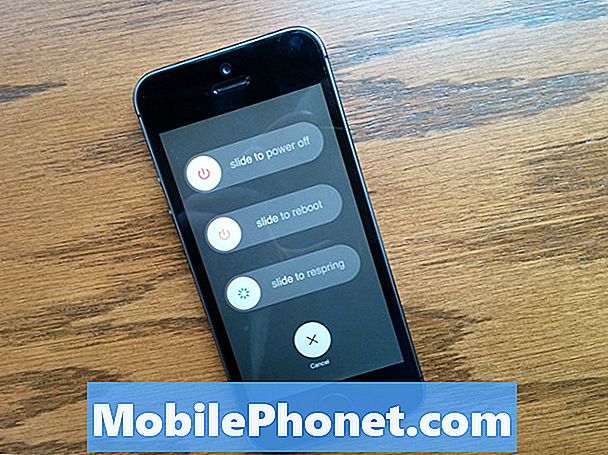
إذا لم تنجح إحدى الطرق الموضحة أعلاه ولا تزال لديك جهاز iPhone متجمد لا يستجيب تمامًا ، فقد حان الوقت لتصعيد الإصلاح.
إذا لم تقم ببساطة بتشغيل جهاز iPhone بالطريقة المعتادة ، فاضغط مع الاستمرار على زر الطاقة وزر الصفحة الرئيسية في نفس الوقت حتى تظهر شاشة سوداء مع شعار Apple في المنتصف - سيستغرق ذلك حوالي 10 ثوانٍ. قد تتغير شاشة iPhone أثناء الضغط باستمرار على هذه الأزرار ، لكن لا تتركها حتى ترى شعار Apple العادي. سيؤدي ذلك إلى إجبار iPhone على إعادة التشغيل ، وقد يستغرق الأمر دقيقة أو دقيقتين حتى يتمكن من إعادة التشغيل إلى شاشة القفل.
لن تحذف هذه الطريقة أي بيانات على جهاز iPhone الخاص بك ، لذلك لا داعي للقلق بشأن فقدان الصور أو أي جهات اتصال. إنه يقوم ببساطة بإعادة تعيين ثابت على جهاز iPhone الخاص بك ويستخدم لأشياء مثل الجهاز المجمد.

إذا لم يفلح ذلك في إصلاح جهاز iPhone المجمد ، فقد تحتاج إلى استعادته إلى إعدادات المصنع الأصلية. سيؤدي هذا إلى حذف جميع البيانات المخزنة على iPhone ، لذلك تأكد من أن لديك نسخة احتياطية مخزنة على جهاز الكمبيوتر الخاص بك (وهذا هو أيضا سبب يجب عليك إجراء نسخ احتياطي لجهاز iPhone الخاص بك بانتظام).
لاستعادة جهاز iPhone الخاص بك ، قم بما يلي:
- قم بتوصيل iPhone بجهاز الكمبيوتر الخاص بك.
- في iTunes ، حدد iPhone في قائمة الأجهزة ، ثم انقر فوق الملخص في أعلى الشاشة.
- انقر فحص التحديثات. سيخبرك iTunes ما إذا كان هناك إصدار أحدث من برنامج iPhone متوفر.
- انقر استعادة. اتبع الإرشادات التي تظهر على الشاشة لإكمال العملية. عند الاستعادة ، من المستحسن إجراء نسخ احتياطي لـ iPhone عندما يُطلب منك ذلك. بعد ذلك ، بمجرد استعادة iPhone الخاص بك ، يمكنك إما إعداده على أنه iPhone جديد ، أو الاستعادة من نسخة احتياطية حتى تتمكن من الحصول على جميع الصور والموسيقى وغيرها على الجهاز مرة أخرى دون مشكلة.
كيفية منع iPhone المجمدة
لا تعني معرفة كيفية إصلاح جهاز iPhone متجمد أنك تريد أن يحدث ذلك مرة أخرى. أجهزة iPhone المجمدة مزعجة ولا يوجد شيء يمكنك فعله لمنع حدوثها تمامًا ، ولكن هناك بعض الأشياء التي يمكنك القيام بها على الأقل للحد منها.
أفضل شيء يمكنك القيام به (وربما الأسهل) هو التأكد من تحديث iPhone الخاص بك إلى أحدث إصدار من iOS ، وهو iOS 7.1.1. يأتي هذا الإصدار مزودًا بإصلاحات بسيطة للأخطاء وتحسينات في الأداء قد تمنع بالتأكيد حدوث عمليات التجميد في المستقبل.

تتمثل الطرق الأخرى التي يمكنك من خلالها منع تجميد iPhone في ترك مساحة صغيرة للتنفس لسعة تخزين جهاز iPhone الخاص بك وسعة ذاكرته. شغل جهاز iPhone الخاص بك بالتطبيقات والألعاب والموسيقى حتى يكتمل امتلاكه بنسبة 100٪ للمتاعب. وبالمثل ، فإن استخدام الذاكرة على جهاز iPhone الخاص بك قد يكون أيضًا كارثيًا وقد يتسبب في حدوث عمليات تجميد.
يكون ذلك ممكنًا إذا كان لديك العديد من علامات التبويب المفتوحة في Safari ، ثم قمت بالتبديل إلى أخرى والبدء في تنزيل ملف كبير.عادة ، يمكن لأجهزة iPhone الأحدث معالجة ذلك بسهولة ، ولكن إذا كان لديك طراز قديم ، فقد تحتاج إلى أن تكون أكثر حذراً.


